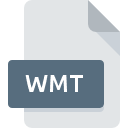
Bestandsextensie WMT
WinMount Virtual Disk Format
-
DeveloperWinMount International
-
Category
-
Populariteit3.7 (4 votes)
Wat is WMT bestand?
WMT bestandsnaam achtervoegsel wordt meestal gebruikt voor WinMount Virtual Disk Format bestanden. WinMount Virtual Disk Format-formaat is ontwikkeld door WinMount International. WMT-bestanden worden ondersteund door softwareapplicaties die beschikbaar zijn voor apparaten met Windows. Bestanden met de extensie WMT zijn gecategoriseerd als Schijfimagebestanden -bestanden. De Schijfimagebestanden -subset bestaat uit 203 verschillende bestandsindelingen. De aanbevolen software voor het beheer van WMT-bestanden is WinMount. Software met de naam WinMount is gemaakt door WinMount International Inc.. Raadpleeg de officiële website van de ontwikkelaar voor meer informatie over de software en WMT-bestanden.
Programma's die WMT bestandsextensie ondersteunen
Programma's die WMT-bestanden aankunnen zijn als volgt. Bestanden met het achtervoegsel WMT kunnen naar elk mobiel apparaat of systeemplatform worden gekopieerd, maar het is mogelijk dat ze niet correct op het doelsysteem worden geopend.
Hoe open je een WMT-bestand?
Het niet kunnen openen van bestanden met de extensie WMT kan verschillende oorzaken hebben. Aan de andere kant, de meest voorkomende problemen met betrekking tot WinMount Virtual Disk Format bestanden zijn niet complex. In de meeste gevallen kunnen ze snel en effectief worden aangepakt zonder hulp van een specialist. Hierna volgt een lijst met richtlijnen die u helpen bij het identificeren en oplossen van bestandsgerelateerde problemen.
Stap 1. Verkrijg de WinMount
 De meest voorkomende reden voor dergelijke problemen is het ontbreken van goede toepassingen die WMT-bestanden ondersteunen die op het systeem zijn geïnstalleerd. Om dit probleem op te lossen, gaat u naar de ontwikkelaarswebsite WinMount, downloadt u het hulpprogramma en installeert u het. Zo gemakkelijk is het Bovenaan de pagina vindt u een lijst met alle programma's die zijn gegroepeerd op basis van ondersteunde besturingssystemen. Een van de meest risicovrije methoden voor het downloaden van software is het gebruik van koppelingen door officiële distributeurs. Ga naar de website WinMount en download het installatieprogramma.
De meest voorkomende reden voor dergelijke problemen is het ontbreken van goede toepassingen die WMT-bestanden ondersteunen die op het systeem zijn geïnstalleerd. Om dit probleem op te lossen, gaat u naar de ontwikkelaarswebsite WinMount, downloadt u het hulpprogramma en installeert u het. Zo gemakkelijk is het Bovenaan de pagina vindt u een lijst met alle programma's die zijn gegroepeerd op basis van ondersteunde besturingssystemen. Een van de meest risicovrije methoden voor het downloaden van software is het gebruik van koppelingen door officiële distributeurs. Ga naar de website WinMount en download het installatieprogramma.
Stap 2. Controleer of u de nieuwste versie van WinMount hebt
 Als de problemen met het openen van WMT-bestanden nog steeds optreden, zelfs na het installeren van WinMount, is het mogelijk dat u een verouderde versie van de software hebt. Controleer op de website van de ontwikkelaar of een nieuwere versie van WinMount beschikbaar is. Soms introduceren softwareontwikkelaars nieuwe formaten in plaats van die al worden ondersteund, samen met nieuwere versies van hun toepassingen. Als u een oudere versie van WinMount hebt geïnstalleerd, ondersteunt deze mogelijk de WMT-indeling niet. De meest recente versie van WinMount is achterwaarts compatibel en kan bestandsformaten verwerken die worden ondersteund door oudere versies van de software.
Als de problemen met het openen van WMT-bestanden nog steeds optreden, zelfs na het installeren van WinMount, is het mogelijk dat u een verouderde versie van de software hebt. Controleer op de website van de ontwikkelaar of een nieuwere versie van WinMount beschikbaar is. Soms introduceren softwareontwikkelaars nieuwe formaten in plaats van die al worden ondersteund, samen met nieuwere versies van hun toepassingen. Als u een oudere versie van WinMount hebt geïnstalleerd, ondersteunt deze mogelijk de WMT-indeling niet. De meest recente versie van WinMount is achterwaarts compatibel en kan bestandsformaten verwerken die worden ondersteund door oudere versies van de software.
Stap 3. Koppel WinMount Virtual Disk Format -bestanden aan WinMount
Als het probleem in de vorige stap niet is opgelost, moet u WMT-bestanden koppelen aan de nieuwste versie van WinMount die u op uw apparaat hebt geïnstalleerd. De volgende stap zou geen problemen moeten opleveren. De procedure is eenvoudig en grotendeels systeemonafhankelijk

De procedure om het standaardprogramma te wijzigen in Windows
- Kies het item in het bestandsmenu dat toegankelijk is door met de rechtermuisknop op het WMT-bestand te klikken
- Selecteer
- Als u het proces wilt voltooien, selecteert item en selecteert u met de bestandsverkenner de WinMount installatiemap. Bevestig door aan te Altijd deze app gebruiken voor het openen van WMT-bestanden openen en op klikken.

De procedure om het standaardprogramma te wijzigen in Mac OS
- Selecteer het vervolgkeuzemenu dat toegankelijk is door op het bestand met de extensie WMT te klikken
- Ga door naar de sectie . Als deze is gesloten, klikt u op de titel voor toegang tot de beschikbare opties
- Selecteer WinMount en klik op
- Ten slotte zal een Deze wijziging worden toegepast op alle bestanden met WMT extensie bericht zou moeten verschijnen. Klik op de knop om uw keuze te bevestigen.
Stap 4. Controleer WMT op fouten
Als u de instructies uit de vorige stappen hebt gevolgd, maar het probleem is nog steeds niet opgelost, moet u het betreffende WMT-bestand verifiëren. Het niet kunnen openen van het bestand kan te maken hebben met verschillende problemen.

1. Controleer het WMT-bestand op virussen of malware
Als WMT inderdaad is geïnfecteerd, is het mogelijk dat de malware het openen blokkeert. Scan het bestand onmiddellijk met een antivirusprogramma of scan het hele systeem om ervoor te zorgen dat het hele systeem veilig is. Als de scanner heeft vastgesteld dat het WMT-bestand onveilig is, volg dan de instructies van het antivirusprogramma om de dreiging te neutraliseren.
2. Controleer of het bestand beschadigd of beschadigd is
Hebt u het betreffende WMT-bestand van een andere persoon ontvangen? Vraag hem / haar om het nog een keer te verzenden. Tijdens het kopieerproces van het bestand kunnen fouten optreden waardoor het bestand onvolledig of beschadigd is. Dit kan de oorzaak zijn van problemen met het bestand. Het kan gebeuren dat het downloadproces van het bestand met de extensie WMT is onderbroken en dat de bestandsgegevens defect zijn. Download het bestand opnieuw van dezelfde bron.
3. Zorg ervoor dat u over de juiste toegangsrechten beschikt
Soms moeten gebruikers beheerdersrechten hebben om toegang te krijgen tot bestanden. Schakel over naar een account met vereiste rechten en probeer het bestand WinMount Virtual Disk Format opnieuw te openen.
4. Controleer of uw systeem kan omgaan met WinMount
Als het systeem onvoldoende bronnen heeft om WMT-bestanden te openen, probeer dan alle actieve applicaties te sluiten en probeer het opnieuw.
5. Controleer of uw besturingssysteem en stuurprogramma's up-to-date zijn
Regelmatig bijgewerkte systeem, stuurprogramma's en programma's houden uw computer veilig. Dit kan ook problemen met WinMount Virtual Disk Format -bestanden voorkomen. Het kan zijn dat de WMT-bestanden correct werken met bijgewerkte software die enkele systeemfouten verhelpt.
Wilt u helpen?
Als je nog meer informatie over de bestandsextensie WMT hebt, zullen we je dankbaar zijn als je die wilt delen met de gebruikers van onze site. Gebruik het formulier hier en stuur ons je informatie over het WMT-bestand.

 Windows
Windows 
